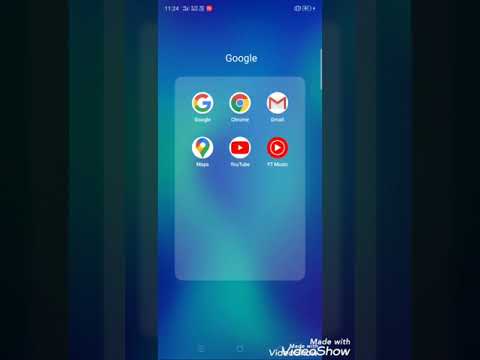
مواد
- مراحل
- طریقہ 1 جانئے کہ کیا توقع کرنا ہے
- طریقہ 2 ایک کیلوگر کا استعمال کریں
- طریقہ 3 براؤزر کا پاس ورڈ منیجر استعمال کریں
- طریقہ 4 پیکٹ سنففر استعمال کریں
Gmail کے پتہ کو ہیک کرنے کا طریقہ جاننا عملی ہوسکتا ہے ، خاص طور پر اگر آپ اپنے اکاؤنٹ کا پاس ورڈ کھو دیتے ہیں۔ آپ کے اکاؤنٹ کی سیکیورٹی کی جانچ کرنا بھی ایک اچھا طریقہ ہوگا۔ایسا کرنے کے متعدد طریقے ہیں ، لیکن بیشتر طریقوں میں دوسرے ذرائع سے اکاؤنٹ کا پاس ورڈ حاصل کرنا شامل ہے۔ آپ کو معلوم ہونا چاہئے کہ کسی اور شخص کے Gmail اکاؤنٹ کو ہیک کرنا غیر قانونی ہے۔
مراحل
طریقہ 1 جانئے کہ کیا توقع کرنا ہے
-

سمجھیں کہ حدود کیا ہیں؟ Gmail ایک حیرت انگیز طور پر محفوظ خدمت ہے۔ کسی کے اکاؤنٹ کو "ہیک" کرنے کا واحد طریقہ یہ ہوگا کہ اس کا پاس ورڈ چوری ہو۔ اگر آپ کے ہدف نے دو عنصر کی توثیق کا نظام نافذ کیا ہے تو آپ کو ان کے موبائل فون کی بھی ضرورت ہوگی۔ دو عنصر کی توثیق کے نظام پر قابو پانے کے لئے اور کوئی راستہ نہیں ہے۔ -

ان قانونی پریشانیوں کو سمجھیں جو اس کا سبب بن سکتے ہیں۔ دنیا کے بیشتر حصوں میں ، بغیر کسی اجازت کے دوسرے شخص کے اکاؤنٹ تک رسائی قطعی غیر قانونی ہے۔ یہ مضمون صرف تعلیمی مقاصد کے لئے لکھا گیا تھا۔
طریقہ 2 ایک کیلوگر کا استعمال کریں
-

ایک کیلوگر پروگرام تلاش کریں جو آپ کی ضروریات کو پورا کرے۔ یہ ایک ایسا پروگرام ہے جس میں کمپیوٹر سے بنی کی اسٹروکس کو ریکارڈ کیا جاتا ہے جس پر یہ نصب کیا گیا ہے۔ کمپیوٹر میں کئی قسم کے اسٹیلتھ کے ساتھ ، مفت یا نہیں ، کیلوگرز کی متعدد قسمیں ہیں۔ آپ کو اپنے تمام اختیارات کا اچھی طرح سے جائزہ لینا چاہئے۔ کچھ مشہور پروگرام یہ ہیں:- اصل کیلوگر
- سپائریکس فری کیلوگر
- بلیک بوکس ایکسپریس
- KidLogger
- NetBull
-

کیلیگگر کو ہدف والے کمپیوٹر پر انسٹال کریں۔ اس ٹارگٹ کمپیوٹر پر آپ کو ایڈمنسٹریٹر رسائی کی ضرورت ہوگی۔ بہت سارے کمپیوٹرز پر ، پاس ورڈ "ایڈمن" ہوتا ہے یا محض پاس ورڈ نہیں ہوتا ہے۔- کیلاگر کو انسٹال کرنے کا عمل اس پروگرام پر منحصر ہوتا ہے جو آپ استعمال کررہے ہیں۔
- کمپیوٹر استعمال کرنے والے شخص کی رضامندی کے بغیر کیلیگگر انسٹال کرنا غیر قانونی ہے۔
-

کی اسٹروک لاگنگ سروس شروع کریں۔ سروس شروع کریں تاکہ اس نے کی اسٹروکس کو ریکارڈ کرنا شروع کیا۔ عمل آپ جس پروگرام میں استعمال کر رہے ہو اس پر انحصار کرتا ہے۔ اگر پروگرام میں ایک سے زیادہ خصوصیات ہیں تو آپ کو ٹائپنگ کے ل for اسے تشکیل دینے کی ضرورت پڑسکتی ہے۔ -

کی اسٹروکس کیلئے دیکھیں۔ کیلیگگر کو اس وقت چھوڑیں جب ہدف کمپیوٹر استعمال کررہا ہو۔ یہ پروگرام شاید بہت ساری معلومات پر قبضہ کرے گا۔ آپ ونڈو کے مطابق معلومات کو فلٹر کرسکتے ہیں جس میں کی اسٹروکس بنائے گئے ہیں۔ -

پاس ورڈ ڈسپلے کریں کچھ پروگرام ای میل کے ذریعہ آپ کو پاس ورڈ بھیجیں گے۔ دوسروں کو آپ کی ضرورت ہوگی کہ وہ انہیں کمپیوٹر سے برآمد کریں جس پر یہ پروگرام چلتا ہے۔ پاس ورڈز کو تلاش کریں تاکہ آپ کے خیال میں جی میل اکاؤنٹ سے مماثل ہو۔ آپ اسے جی میل شناختی صفحہ کے ذریعہ فلٹر کرسکتے ہیں۔- اگر پروگرام آپ کو ای میل کے ذریعہ پاس ورڈ نہیں بھیجتا ہے تو ، آپ کو اسے جس کمپیوٹر پر نصب کیا گیا ہے اس سے اسے حاصل کرنا ہوگا۔
طریقہ 3 براؤزر کا پاس ورڈ منیجر استعمال کریں
-

اپنے ہدف کے ذریعہ استعمال شدہ براؤزر کھولیں۔ یہ وہی ہے جسے وہ اپنے کمپیوٹر پر انٹرنیٹ پر جانے کے لئے استعمال کرتی ہے۔ آپ کو اس شخص کے کمپیوٹر تک رسائی حاصل کرنے کی ضرورت ہے۔ کمرے سے باہر جاتے وقت ایسا کرنے کی کوشش کریں اور آپ کو معلوم ہو کہ آپ کے پاس کچھ منٹ کی سکون ہے۔- پہلے سے طے شدہ براؤزر کو لانچ کرنے کے لئے الیکٹرانک یا مدد مینو سے ایک لنک کھولیں۔
-

پاس ورڈ مینیجر کھولیں۔ آگاہ رہیں کہ پاس ورڈ مینیجر تک رسائی حاصل کرنے کا عمل استعمال شدہ برائوزر کے لحاظ سے مختلف ہوتا ہے۔- انٹرنیٹ ایکسپلورر: گیئر بٹن یا ٹولز مینو پر کلک کریں اور "انٹرنیٹ آپشنز" منتخب کریں۔ "مواد" ٹیب پر کلک کریں ، پھر "خودکار" سیکشن میں "ترتیبات" کے بٹن پر۔ نئی ونڈو میں ، "پاس ورڈز کا نظم کریں" کو منتخب کریں۔
- کروم: کروم مینو بٹن (☰) پر کلک کریں اور "ترتیبات" کو منتخب کریں۔ "اعلی درجے کی ترتیبات دیکھیں" کے لنک پر کلک کریں ، پھر "پاس ورڈز اور فارم" سیکشن تک سکرول کریں۔ "پاس ورڈز کا نظم کریں" پر کلک کریں۔
- فائر فاکس: فائر فاکس مینو بٹن (☰) پر کلک کریں اور "آپشنز" کو منتخب کریں۔ "سیکیورٹی" ٹیب پر اور پھر "محفوظ کردہ پاس ورڈز" پر کلک کریں۔
- سفاری: "سفاری" مینو پر کلک کریں ، پھر "ترجیحات" کو منتخب کریں۔ "پاس ورڈز" والے ٹیب پر کلک کریں۔
-

اپنے ہدف کے لئے گوگل اکاؤنٹ کا پاس ورڈ تلاش کریں۔ "گوگل" کی تلاش کے ل the پاس ورڈ مینیجر سرچ بار کا استعمال کریں۔ پاس ورڈ کی فہرست کو کم کرنے کا یہ تیز ترین طریقہ ہے۔ مطلوبہ Gmail پتے کے لئے اکاؤنٹس.google.com.com اندراج کی تلاش کریں۔ -

پاس ورڈ ڈسپلے کریں پاس ورڈ کو منتخب کریں اور "دیکھیں" یا "پاس ورڈ دکھائیں" کے بٹن پر کلک کریں۔ آپ کو کمپیوٹر ایڈمنسٹریٹر کا پاس ورڈ ڈسپلے کرنے کی ضرورت پڑسکتی ہے تاکہ پاس ورڈز ڈسپلے ہوں۔ -

پاس ورڈ درج کریں اور پاس ورڈ مینیجر کو بند کریں۔ پاس ورڈ اور جی میل کا صحیح پتہ لکھیں۔ پاس ورڈ مینیجر کو بند کریں جب آپ اپنے نوٹ لینے سے فارغ ہوجائیں۔ -

کسی دوسرے کمپیوٹر سے یہ پاس ورڈ آزمائیں۔ اگر آپ کے ہدف نے دو عنصر کی توثیق کو فعال نہیں کیا ہے تو ، آپ کو ان کے اکاؤنٹ تک رسائی حاصل کرنے کے قابل ہونا چاہئے۔ ہدف کو شاید مطلع کیا جائے گا کہ کسی دوسرے کمپیوٹر سے رابطے کی کوشش کی گئی ہے۔- اگر ہدف نے دو عنصر کی توثیق کو چالو کردیا ہے تو ، آپ کو ان کے موبائل فون پر بھیجے گئے کوڈ کی ضرورت ہوگی۔ پاس ورڈ تلاش کرنے کے لئے اور کوئی راستہ نہیں ہے۔
طریقہ 4 پیکٹ سنففر استعمال کریں
-

سمجھیں کہ عمل کیسے چلتا ہے۔ جب کوئی Gmail (یا کوئی اور توثیقی خدمت) میں لاگ ان ہوتا ہے تو ، "کوکی" نامی ایک فائل ان کے کمپیوٹر پر بھیجی جاتی ہے۔ یہ کوکی صارف کو Gmail سے چھوڑنے کے باوجود مربوط رہنے کی اجازت دیتی ہے۔ ایک پیکٹ سنففر کو وائرلیس نیٹ ورک پر کوکیز کی منتقلی مل سکتی ہے۔ جب آپ کو جی میل کی کوکی مل جائے تو آپ اسے اپنے کمپیوٹر پر کھول سکیں گے اور آپ اپنے ہدف کے علاقے تک ممکنہ طور پر رسائی حاصل کرسکیں گے۔ آپ کو اپنے ہدف کے مطابق اسی وائی فائی نیٹ ورک سے منسلک ہونا پڑے گا۔- اگر آپ کے ہدف نے خفیہ کاری (https: //) کو اہل کیا ہے تو یہ طریقہ کارآمد نہیں ہوگا۔ یہ خصوصیت Gmail پر بطور ڈیفالٹ فعال ہے ، اس کی افادیت محدود ہے۔
- اعداد و شمار کو روکنے کے لئے کسی عوامی نیٹ ورک پر پیکٹ سنففر کا استعمال غیر قانونی ہے۔
-

Wireshark ڈاؤن لوڈ اور انسٹال کریں۔ یہ ایک مفت نیٹ ورک مانیٹرنگ سروس ہے جس سے آپ ڈاؤن لوڈ کرسکتے ہیں wireshark.org. یہ ونڈوز ، میک اور لینکس کے لئے دستیاب ہے۔ اس کی تنصیب آسان ہے ، صرف انسٹالیشن ہدایات پر عمل کریں جیسا کہ آپ زیادہ تر پروگراموں میں کرتے ہیں۔- تنصیب کے دوران ، اس بات کو یقینی بنائیں کہ آپ ٹی شارک جزو بھی انسٹال کریں۔ وائرلیس نیٹ ورک پر کوکیز کو پکڑنا بہت ضروری ہے۔ آپ کو WinPcap انسٹال کرنے کی بھی ضرورت ہوگی۔
-

کوکی کیڈر کو ڈاؤن لوڈ کریں۔ یہ جاوا پروگرام ہے جس میں کوکیز ملیں گی جو وائرلیس نیٹ ورک پر بھیجی گئیں ہیں اور انہیں روکیں گی۔ اس پروگرام میں انسٹالیشن کی ضرورت نہیں ہے۔ یہ تمام آپریٹنگ سسٹم پر ایک ہی طرح کام کرتا ہے۔- کوکی کیجر استعمال کرنے کے ل You آپ کو جاوا 7 کی ضرورت ہوگی۔ آپ جاوا سے ڈاؤن لوڈ کرسکتے ہیں java.com/download. مزید معلومات کے ل Java جاوا کو انسٹال کرنے کا طریقہ دیکھیں۔
-

اسی وائرلیس نیٹ ورک سے جڑیں جس کو آپ کا ہدف ہے۔ آپ کو اسی وائرلیس نیٹ ورک سے جڑنے کی ضرورت ہوگی جتنا آپ کا ہدف ہے۔ اس کا مطلب یہ ہے کہ آپ کو اس کے قریب ہونا چاہئے۔ -

تارشارک شروع کریں۔ کوکی کیڈر کے کام کرنے کے لئے وائرشارک کو کھلا رہنے کی ضرورت ہے۔ -

کوکی کیڈر لانچ کریں اور اپنے وائرلیس اڈاپٹر کو منتخب کریں۔ ڈراپ ڈاؤن مینو سے وائرلیس نیٹ ورک سے منسلک اڈاپٹر منتخب کریں۔ آپ کو بنیادی فریم میں دکھائے جانے والے دوسرے نیٹ ورک صارفین کی غیر محفوظ کوکیز کو دیکھنا چاہئے۔ -

گوگل کوکیز تلاش کرنے کے لئے ڈومین فلٹر کا استعمال کریں۔ دوسرا کالم ڈومین کی فہرست دکھائے گا جس میں کوکی کیڈر نے کوکیز پائیں۔ خاص طور پر گوگل ڈومینز کی تلاش کریں mail.google.com.- یاد رکھیں کہ یہ تب ہی کام کرسکتا ہے جب ہدف "https" کنکشن استعمال نہ کرے۔ اگر اس کا کنکشن محفوظ ہے تو آپ کوکیز نہیں ڈھونڈ سکیں گے۔
-

جب آپ کو جی میل کی کوکی مل جائے تو ، "درخواست بھیجیں" پر کلک کریں۔ کوکی آپ کے ویب براؤزر پر بھری ہوگی۔ صحیح کوکی آپ کو براہ راست ہدف کے دائرے میں لے جائے گی۔- جب سے شخص لاگ آؤٹ ہوجاتا ہے ، آپ ان کے Gmail اکاؤنٹ تک مزید رسائی حاصل نہیں کرسکتے ہیں۔